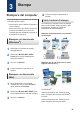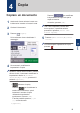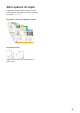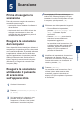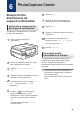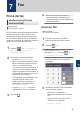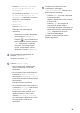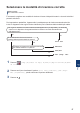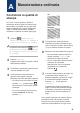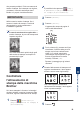Reference Guide
Table Of Contents
- Guida di riferimento DCP-J772DW/DCP-J774DW/MFC-J890DW/MFC-J895DW
- Guide dell'utente e dove trovarle
- Per gli ultimi aggiornamenti dei driver
- Problemi o quesiti? Consultare le risposte alle domande frequenti (FAQ), le soluzioni e i video online.
- Nota importante
- 1 Informazioni generali
- 2 Gestione della carta
- 3 Stampa
- 4 Copia
- 5 Scansione
- 6 PhotoCapture Center
- 7 Fax
- A Manutenzione ordinaria
- B Risoluzione dei problemi
- C Appendice
Prima di eseguire la
scansione
Prima di provare a eseguire la scansione,
controllare quanto segue:
• Assicurarsi di aver installato il software e i
driver Brother.
• Assicurarsi che il cavo USB o di rete sia
collegato correttamente o che si sia
collegati alla rete utilizzando un punto di
accesso/router senza fili.
Eseguire la scansione
dal computer
Sono disponibili diversi metodi per utilizzare il
computer per la scansione di foto e documenti
con la macchina Brother. È possibile utilizzare
le applicazioni software fornite da Brother
oppure l’applicazione di scansione preferita.
Ulteriori informazioni uu Guida utente in
linea: Eseguire la scansione dal computer
(Windows
®
) o Eseguire la scansione dal
computer (Mac)
Eseguire la scansione
utilizzando il pulsante
di scansione
sull'apparecchio
1
Caricare il documento.
2
Premere [Scansione] > [su PC] >
[a File].
3
Se l’apparecchio è collegato in rete,
premere a o b per visualizzare il
computer a cui inviare i dati, quindi
selezionare il nome del computer.
Se sul display LCD viene richiesto un
codice PIN, utilizzare il display LCD per
immettere il codice PIN di quattro cifre per
il computer, quindi premere [OK].
4
Effettuare una delle operazioni seguenti:
• Per modificare le impostazioni,
premere [Opzioni] o [Imp. nel
disp.] e passare al punto
successivo.
• Premere [Inizio] per avviare la
scansione senza cambiare le
impostazioni aggiuntive.
La macchina avvia la scansione. Se
si utilizza il piano dello scanner della
macchina, seguire le istruzioni sul
display LCD per completare il
processo di scansione.
5
Modificare le impostazioni di scansione
desiderate, ad esempio il tipo di
scansione, la risoluzione, il tipo di file e il
formato documento, se necessario. Al
termine, premere [OK].
6
Premere [Inizio].
La macchina avvia la scansione. Se si
utilizza il piano dello scanner della
macchina, seguire le istruzioni sul
display LCD per completare il processo
di scansione.
5
Scansione
5
Scansione
13